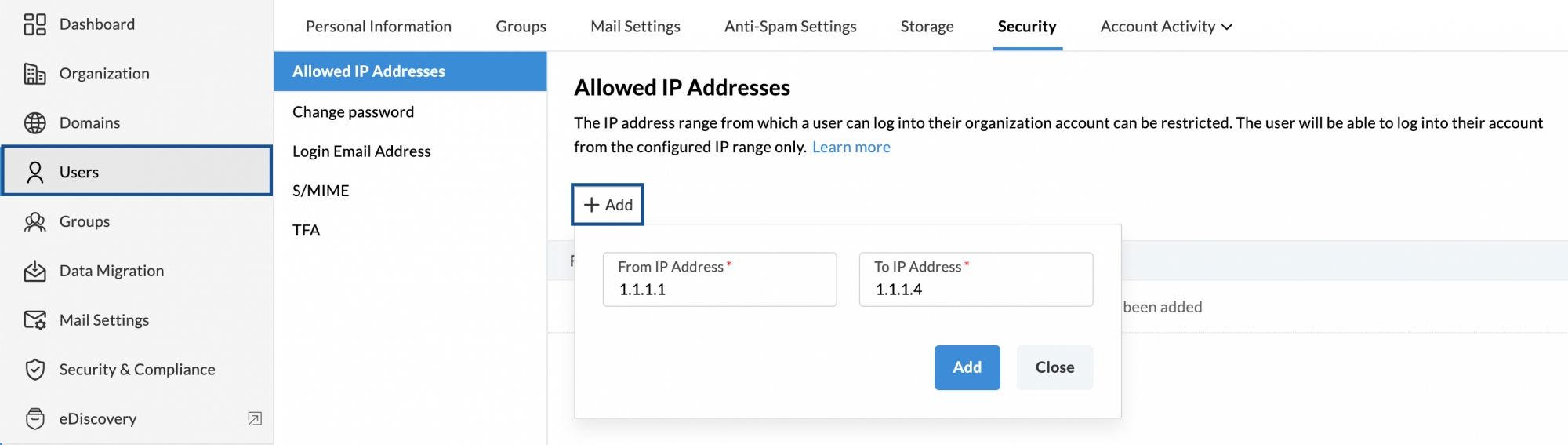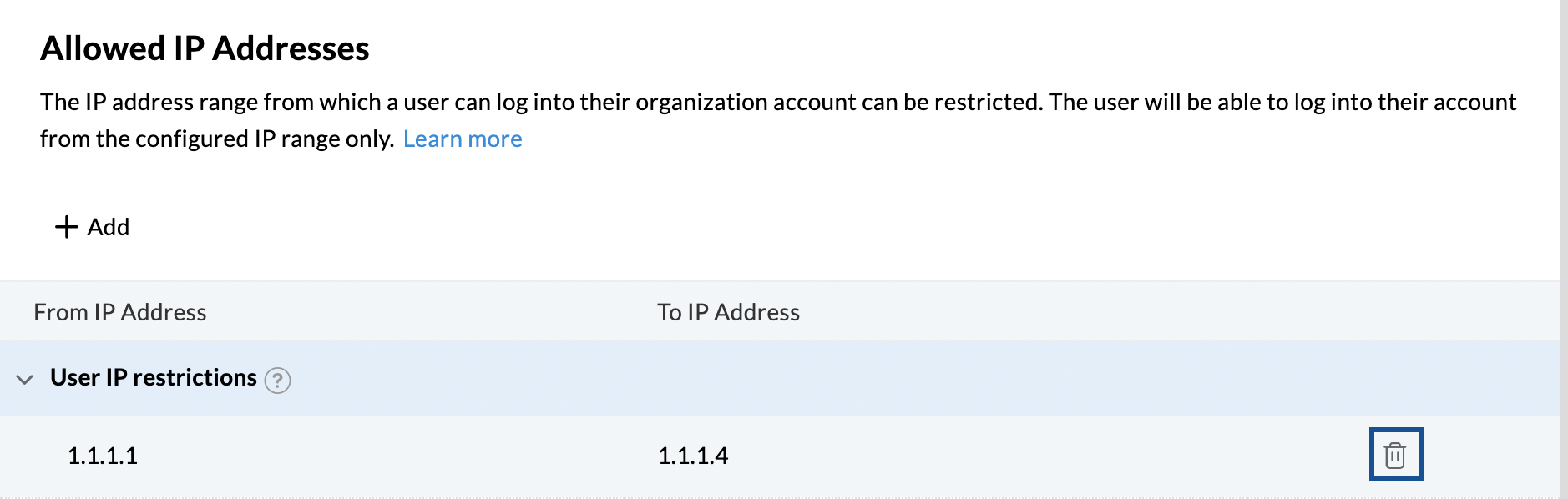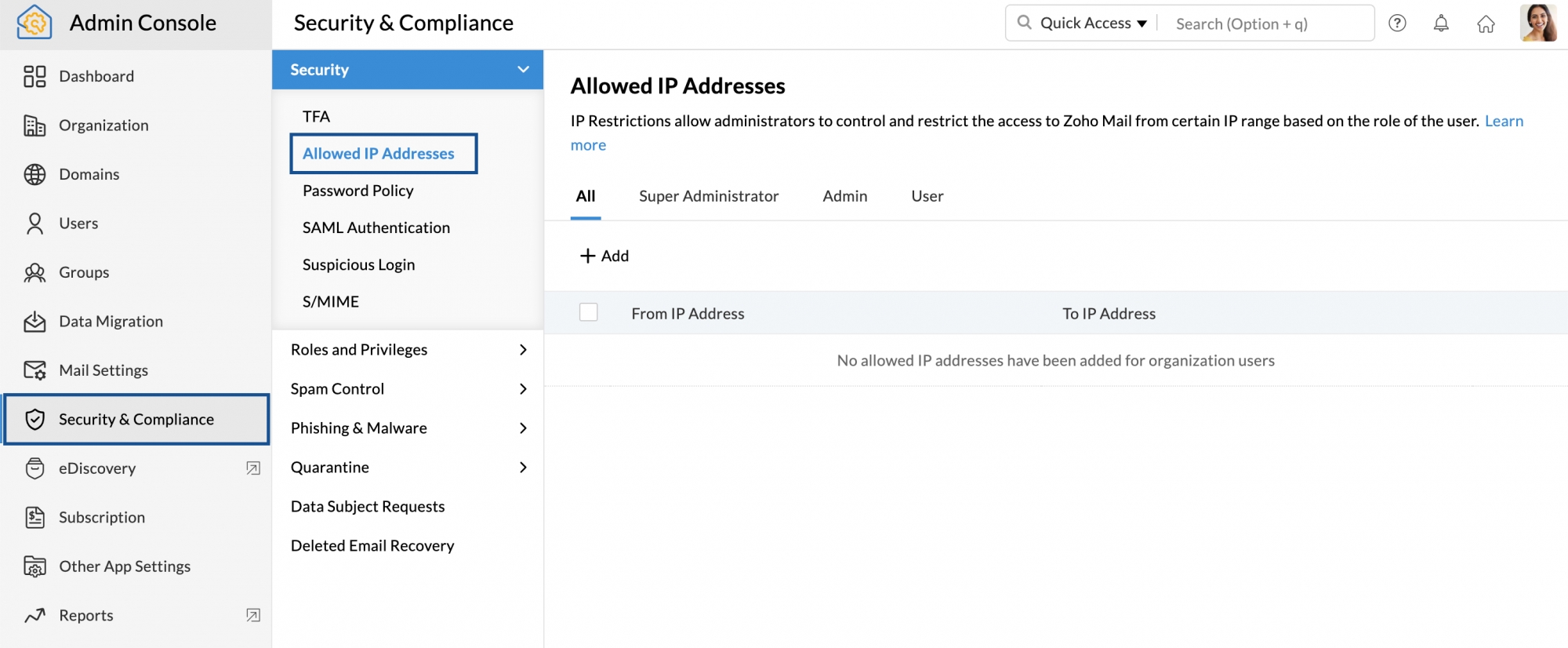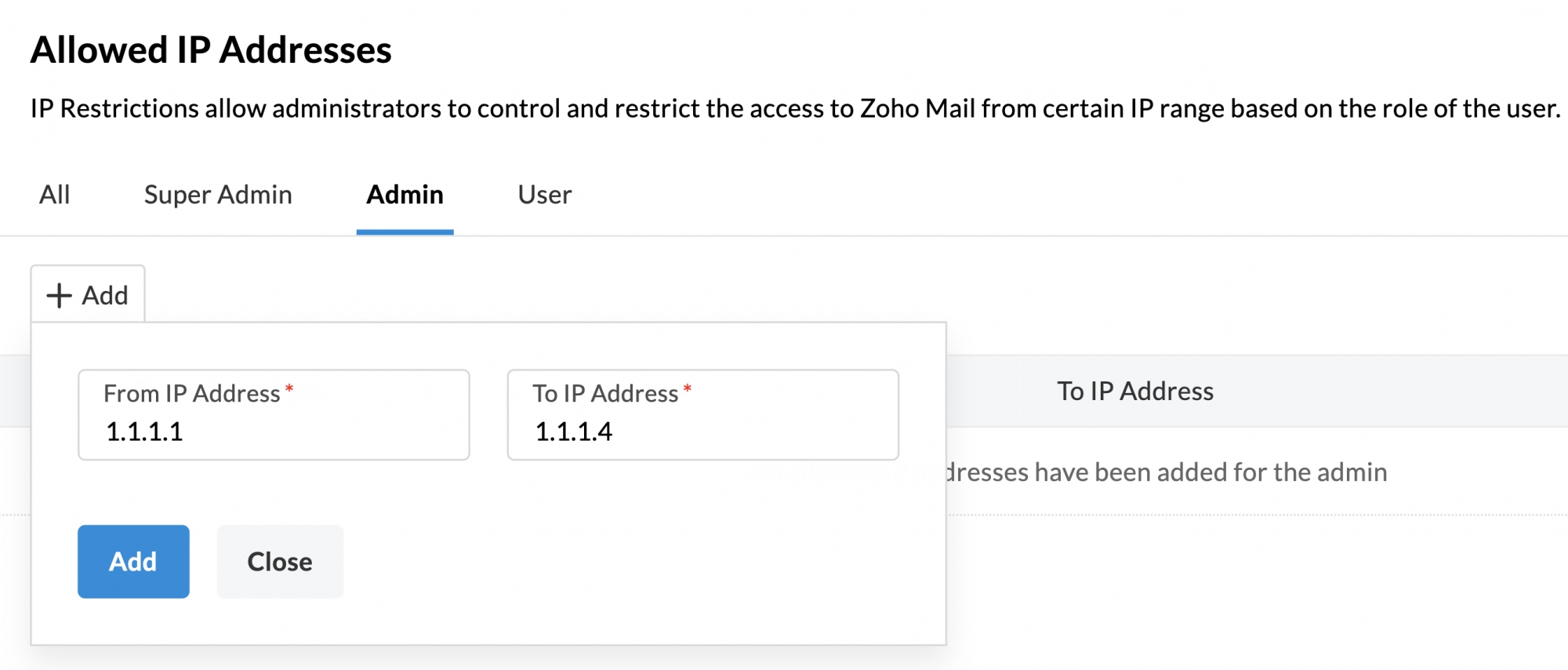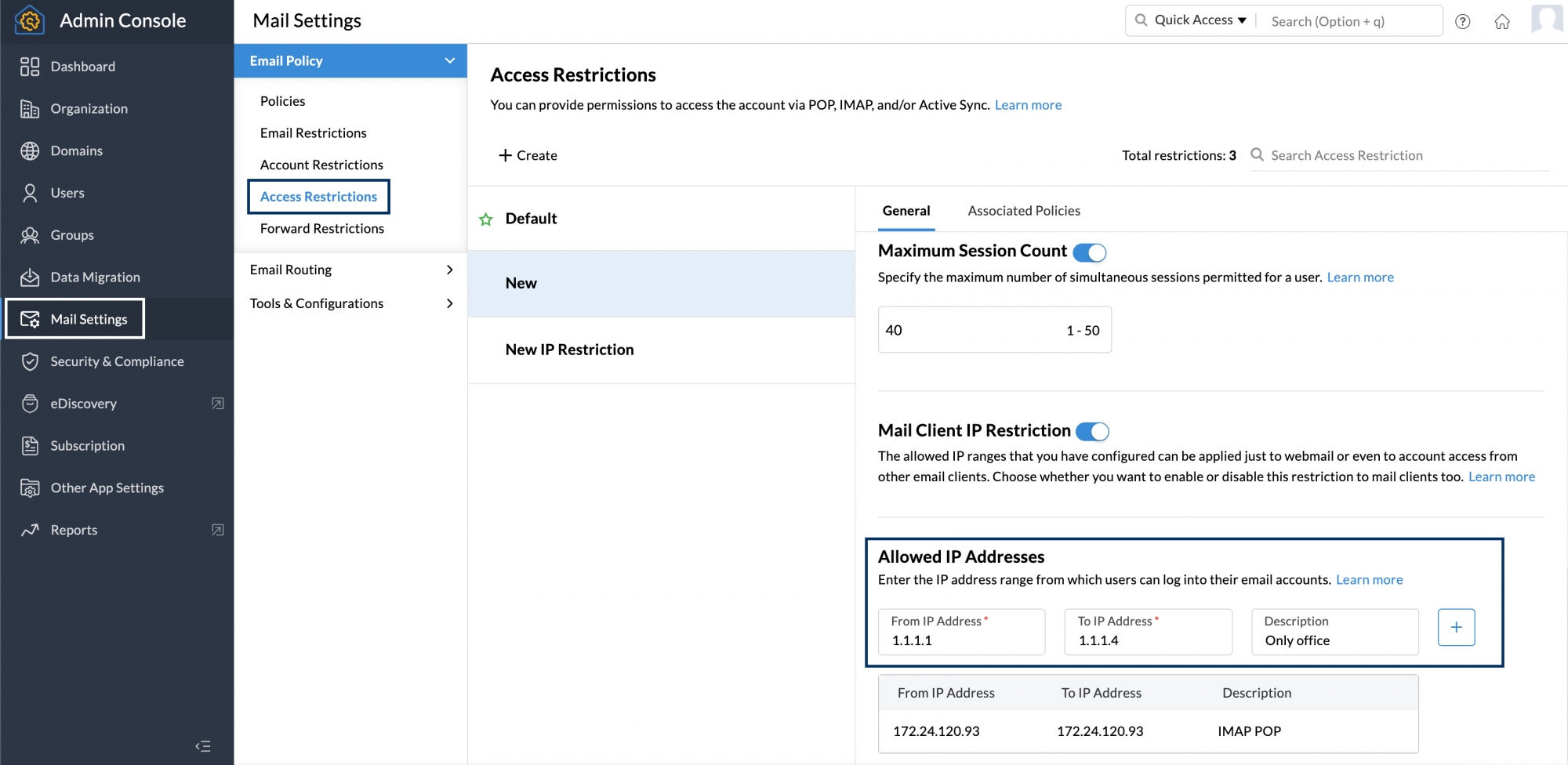Toegang tot Zoho Mail beperken op basis van IP-adres
Zoho Mail is een veilige e-mailservice met een IP-beperkingssysteem waarmee u de toegang tot aanmelden kunt beperken tot gebruikers die geen deel uitmaken van het opgegeven IP-bereik. Dit is handig wanneer een organisatie alleen vanaf bepaalde geautoriseerde locaties beveiligde gecontroleerde toegang tot Zoho Mail wil bieden. Als een organisatie bijvoorbeeld wil dat zijn werknemers alleen toegang hebben tot e-mail vanaf het bedrijfsterrein in het bedrijfsnetwerk, kunnen dergelijke organisaties IP-beperkingen toevoegen voor hun gebruikers.
U kunt de toegang beperken tot de hele organisatie, voor specifieke gebruikers of op basis van de gebruikersrollen: Hoofdbeheerder, Beheerder en Gebruiker. Nadat u de toegestane IP-adressen hebt opgegeven, hebben de respectievelijke gebruikers geen toegang meer tot hun e-mailaccount vanaf andere IP-adressen dan de opgegeven adressen.
Let op:
Als u een Zoho One-gebruiker bent, kunt u toegestane IP-adressen definiëren via het Zoho One-beheervenster of de toegangsbeperking van Zoho Mail onder Email Policy
IP-beperking gebaseerd op gebruiker
U kunt een bereik van IP-adressen definiëren voor elke afzonderlijke gebruiker die is toegevoegd in de beheerconsole in het gedeelte Allowed IP van de beveiligingsinstellingen van een gebruiker. Zo kunt u toegestane IP-adressen voor een specifieke gebruiker definiëren:
- Meld u aan bij de Zoho Mail-beheerconsole
- Navigeer naar Users in het linkerdeelvenster en klik op de gebruiker waarvoor u de toegang wilt beperken op basis van het IP-adres.
- Klik op de gebruikerspagina op Security in het bovenste menu.
- Ga op de pagina Security naar Allowed IP addresses.
- Voer het IP-bereik in waartoe u de gebruiker toegang wilt geven met behulp van de secties From IP Address en To IP Address.
- Als u klaar bent, klikt u op de knop Add.
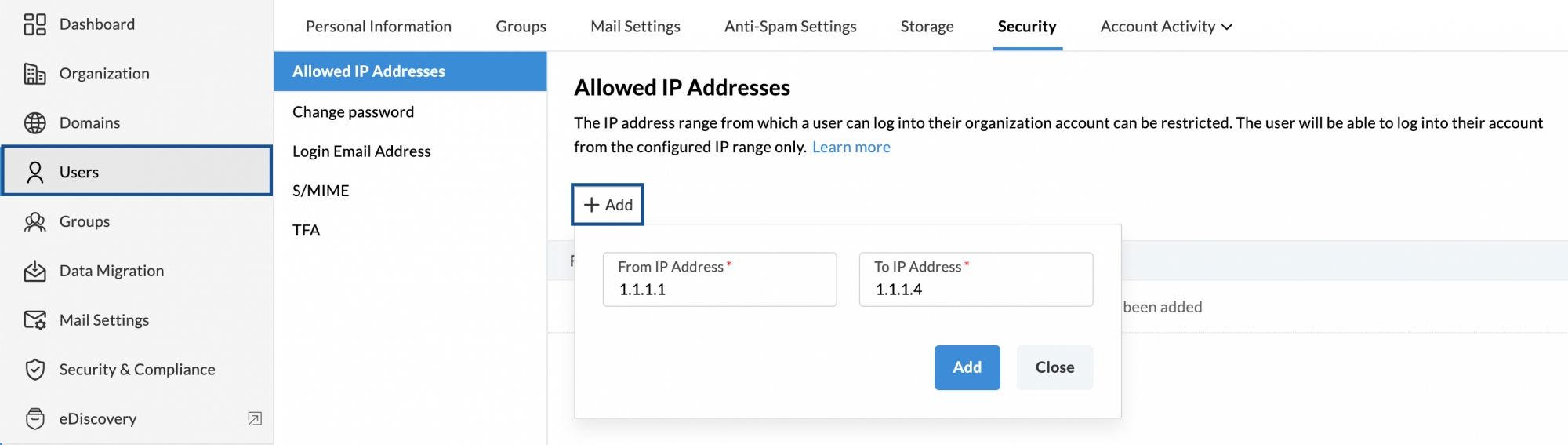
- U kunt een geconfigureerd IP-adres verwijderen met behulp van het verwijderpictogram aan de rechterkant van de geconfigureerde IP-adressen.
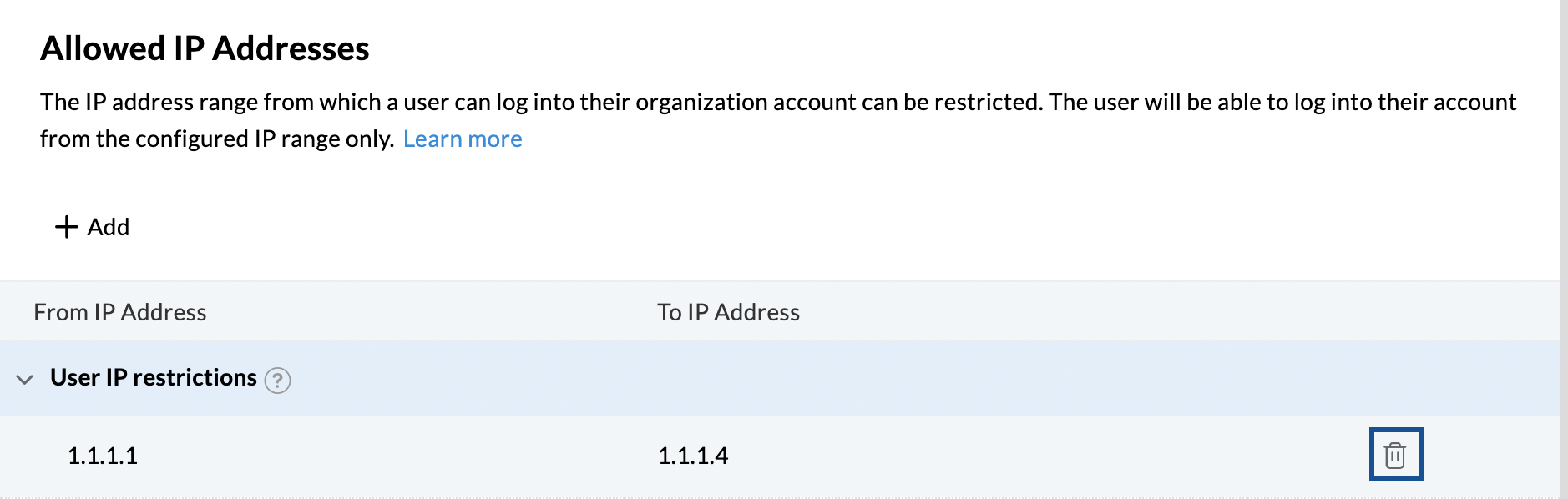
U kunt meerdere toegestane IP-adressen toevoegen door dezelfde stappen te volgen.
IP-beperking gebaseerd op rol
U kunt toegestane IP-adressen voor gebruikers definiëren op basis van hun rol. U wilt bijvoorbeeld dat al uw beheerders en hoofdbeheerders alleen vanuit uw bedrijfsnetwerk werken, maar u wilt niet de toegang van algemene gebruikers beperken. In dergelijke gevallen kunt u als volgt op rollen gebaseerde IP-restrictie configureren:
- Aanmelden bij de Zoho Mail-beheerconsole
- Ga in het linkerdeelvenster naar Beveiliging en naleving.
- Ga naar Security en klik op Allowed IP Addresses
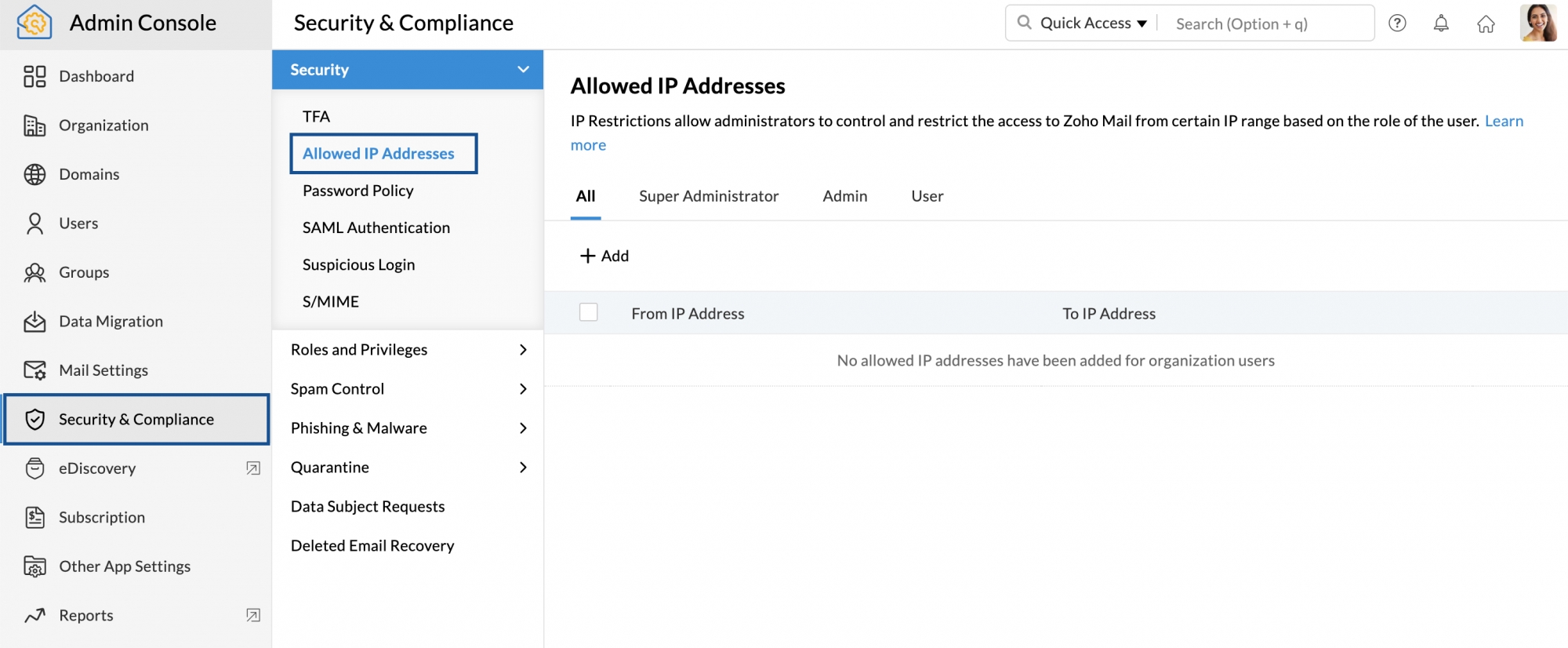
- Ga in het gedeelte Allowed IP Addresses in het bovenste menu naar de rol waarvoor u de toegang wilt beperken.
- All: de toegestane IP-adressen zijn van toepassing op alle gebruikers binnen de organisatie.
- Super Admin: de toegestane IP-adressen zijn alleen van toepassing op de hoofdbeheerder van de organisatie.
- Admin: de toegestane IP-adressen zijn alleen van toepassing op de beheerders van de organisatie.
- User: de toegestane IP-adressen zijn van toepassing op de gebruikers (die geen beheerders of hoofdbeheerders zijn) van de organisatie.
- Klik op de knop Add en voer in het pop-upvenster de informatie in bij From IP Address en To IP Address.
- Klik zodra u klaar bent op Toevoegen.
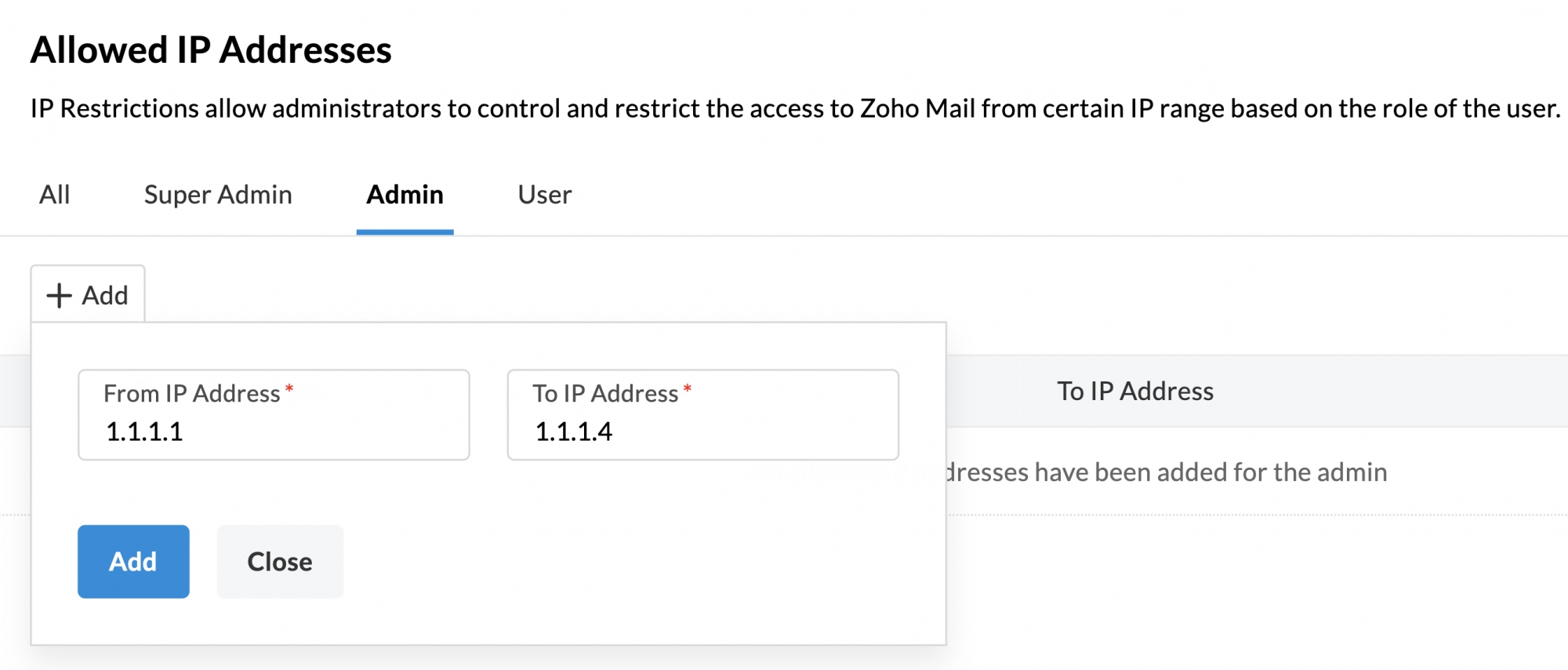
U kunt meerdere toegestane IP-adressen toevoegen door dezelfde stappen te volgen voor gebruikers met verschillende rollen.
IP-beperking gebaseerd op beleid
Als u de IP-beperking wilt toepassen op een groep gebruikers die niet dezelfde rol hebben, kunt u dit doen met Access Restrictions onder Email Policy. U kunt als volgt toegestane IP-adressen voor een toegangsbeperking toevoegen:
- Aanmelden bij de Zoho Mail-beheerconsole
- Ga naar Mail Settings in het linkerdeelvenster.
- Ga onder Email Policy naar Access Restrictions.
- Selecteer de beperking die u wilt bewerken en ga naar de sectie Allowed IP Addresses.
- Voer de informatie in bij From IP Address en To IP Address samen met een beschrijving voor toekomstige verwijzingen.
- Als u klaar bent, klikt u op het -pictogram.
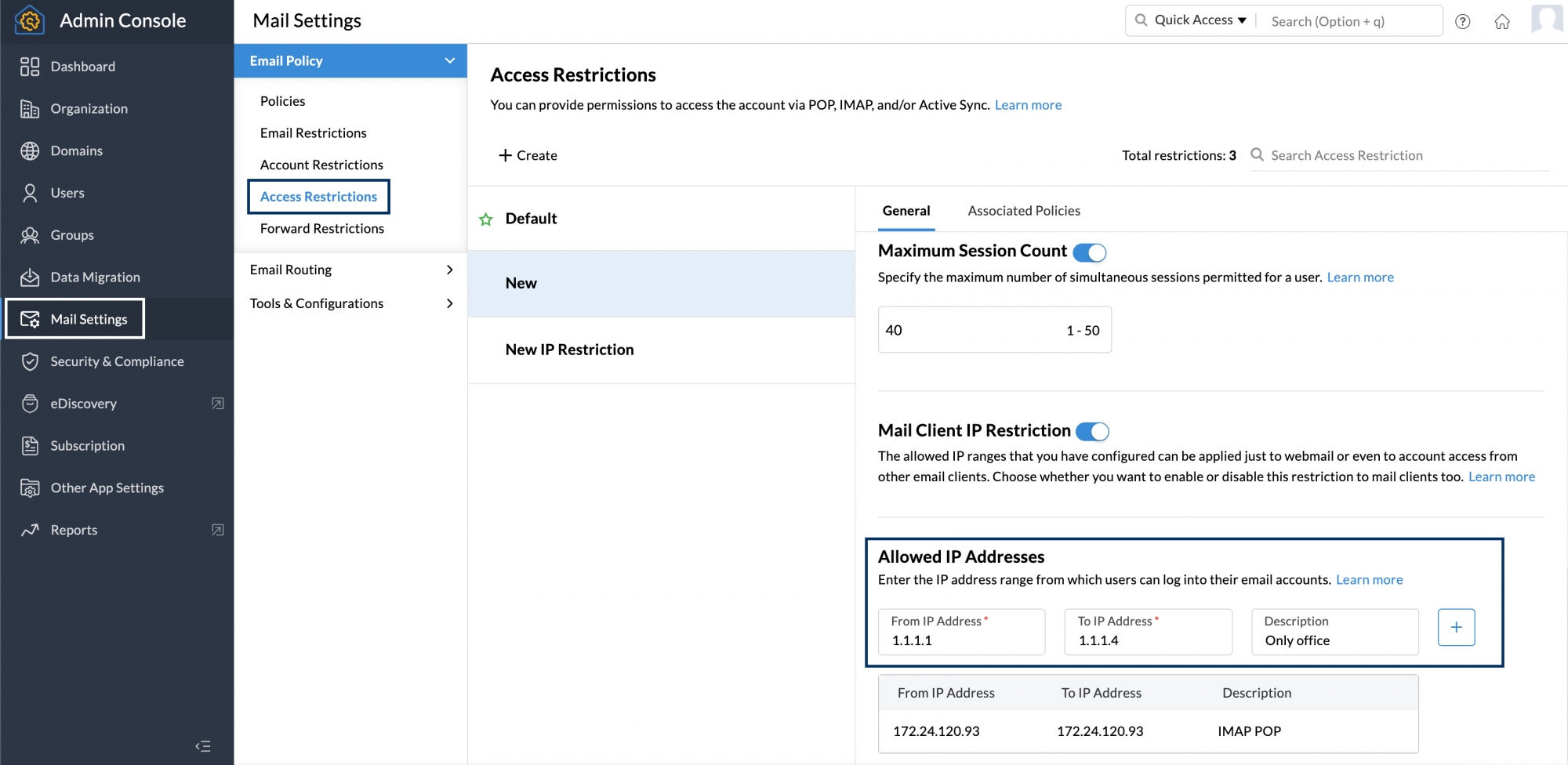
U kunt meerdere toegestane IP-adressen toevoegen door dezelfde stappen te volgen voor een bestaande of nieuwe toegangsbeperking.